[已解決] 如何在 iPhone 12/12 Pro 上使用編輯功能進行錄屏
向剛接觸 iOS 設備的朋友介紹一個有用的功能或解釋 iPhone 12 的一些設置, 在 iPhone 12/12 Pro 上錄製屏幕 是最簡單的方法。幸運的是,在 iOS 13 發布後,iPhone 12 上的屏幕錄製現在變得非常容易。那是因為您可以在裝有 iOS 13 或更高版本的 iPhone 上添加內置屏幕錄製器,並使用它輕鬆捕獲屏幕。此外,您可以學習一種更簡單的方法來在 iPhone 12 上錄製屏幕並同時編輯錄製內容。
指南列表
如何在iPhone 12上新增螢幕錄影機並擷取螢幕 如何編輯、剪輯和裁剪 iPhone 12 拍攝的錄音 使用自訂區域螢幕錄製 iPhone 12 的最佳方式 iPhone 12/12 Pro 錄影畫面常見問題解答如何在iPhone 12上新增螢幕錄影機並擷取螢幕
使用 iOS 14 及更高版本,您可以透過內建錄音機輕鬆對 iPhone 12 進行螢幕錄製。您應該將此功能添加到控制面板中,以便隨時快速使用。然後按照以下步驟學習如何使用它:
步驟1。首先,您應該檢查您的iPhone 12是否開啟了預設螢幕錄製功能。點擊 iPhone 上的“設定”,然後向下捲動以找到常規按鈕下方的“控制中心”。然後點擊“自訂控制項”,您可以看到所有新增或未新增的應用程式。找到螢幕錄製應用程序,然後點擊「加號」以在 iPhone 12 上新增螢幕錄製。

第2步。現在您可以從螢幕右上角向下滑動,在控制面板上找到螢幕錄影機。如果您想在 iPhone 12 上開始錄製之前更改錄製設置,您應該點擊「螢幕錄製器」幾秒鐘。然後,您可以選擇要錄製的應用程序,也可以點擊「麥克風」在iPhone 12上進行螢幕錄製並錄製音訊。

第 3 步。然後您可以點擊「螢幕錄影機」一次開始捕捉整個螢幕,包括一些彈出的通知。要停止錄製,您只需再次點擊該圖示即可。錄音將自動保存在照片應用程式中。
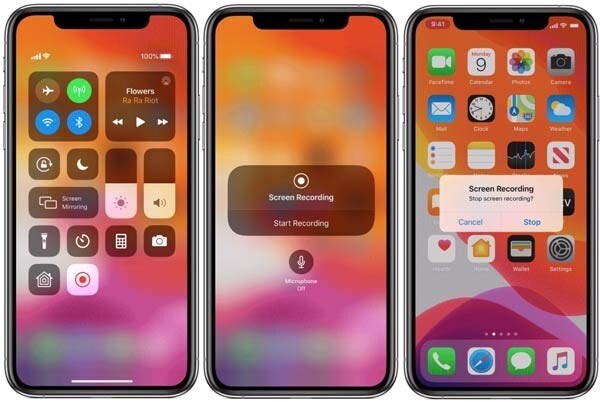
如何編輯、剪輯和裁剪 iPhone 12 拍攝的錄音
由於在 iPhone 12 上進行屏幕錄製時,內置屏幕錄製器只能捕獲整個屏幕,而沒有任何額外的編輯功能,因此您需要根據需要通過其他應用程序編輯、旋轉和裁剪錄製內容。
步驟1。前往 iPhone 12 上的「照片」應用程式,然後在「相簿」選單上找到「螢幕錄製」選項。然後打開所需的錄音並點擊右上角的“編輯”。
第2步。之後,您可以點擊底部的工具來修剪、添加濾鏡和裁剪錄音。您也可以變更寬高比,將錄音裁切為所需的尺寸。然後點擊「完成」並將錄音儲存在照片上。
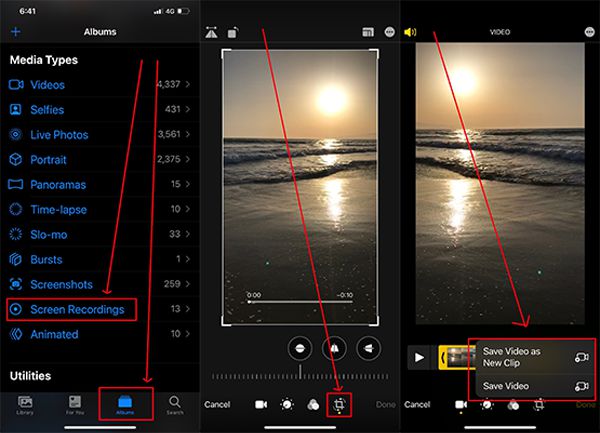
這個過程會比較複雜,會佔用更多的存儲空間。在這種情況下,您還可以在下面了解如何使用附加編輯功能在 iPhone 12 上進行屏幕錄製。
如何使用自訂區域對 iPhone 12 進行螢幕錄製
要使用自定義區域和附加功能對 iPhone 12/12 Pro 進行屏幕錄製, AnyRec Screen Recorder 將是您最好的選擇。雖然這款軟件只能在 Windows/Mac 上使用,但你也可以通過 USB 線通過鏡像屏幕在 iPhone 12 上進行錄屏。

使用鏡像屏幕對您的 iPhone 12/12 Pro 進行屏幕錄製。
自定義區域屏幕記錄所需的部分,而無需任何打擾通知。
提供額外的編輯功能來添加註釋和剪輯錄音。
能夠調整導出記錄的格式、質量和幀速率。
步驟1。免費下載並在您的電腦上啟動 AnyRec 螢幕錄影機。點擊主介面上的「電話」按鈕,然後透過 USB 線將 iPhone 連接到電腦。您的 iPhone 螢幕將顯示在電腦上。由於這個有用且方便的功能即將推出,您可以學習如何 在計算機上捕獲屏幕 首先,這與 iPhone 12 上的屏幕錄製相同。

第2步。點擊「錄影機」按鈕即可啟動這個功能強大的錄影機。然後點擊“自訂”按鈕選擇所需的捕獲區域。您可以根據需要點擊「系統聲音」和「麥克風」按鈕對 iPhone 12 進行螢幕錄製並錄製音訊。

第 3 步。若要調整匯出設置,您可以按一下「記錄設定」按鈕,然後按一下左側窗格中的「輸出」按鈕。然後您可以更改錄製格式、品質和幀速率。之後,按一下「確定」按鈕,然後返回按一下「REC」按鈕開始錄製。

步驟4。在彈出的工具箱中,您可以使用編輯工具即時為錄音添加註釋。然後點擊“停止”按鈕即可完成錄製並根據需要進行剪輯。最後點選「儲存」按鈕選擇儲存路徑。
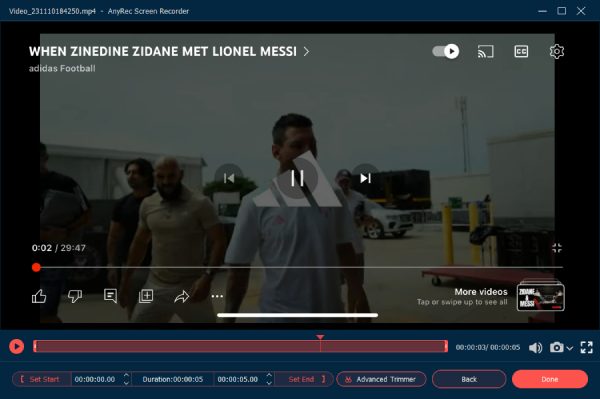
iPhone 12/12 Pro 錄影畫面常見問題解答
-
1. 為什麼我的 iPhone 12 不能有聲錄屏?
您應該按住屏幕錄像機圖標以打開設置並打開麥克風以錄製您的聲音。
-
2. 是否有適用於 iPhone 12 的屏幕錄像機應用程序?
是的,iPhone 12 上有很多有用的屏幕錄製應用程序,包括 AZ Screen Recorder、DU Recorder、TechSmith Capture 等。
-
3. 在哪裡可以找到 iPhone 12 上的錄音?
默認屏幕錄像機拍攝的錄音將保存在照片應用程序中。如果在iPhone 12上使用第三方應用進行錄屏,可以到設置中查看存儲路徑。
結論
您已經學習瞭如何通過默認記錄器在 iPhone 12 上進行屏幕記錄。但它只能截取整個屏幕,您需要依靠其他應用程序來編輯錄音。因此,您還可以下載 AnyRec Screen Recorder 以在具有編輯功能的 iPhone 12 上錄製屏幕。
